Come cancellare cronologia Messenger
Per un motivo o l'altro, ti ritrovi spesso a prestare il tuo smartphone ad altre persone. E queste, inevitabilmente, finiscono col ficcare il naso in Messenger vedendo tutte le conversazioni, le chiamate e le ricerche che hai effettuato di recente all'interno dell'app! Questa cosa proprio non ti va giù ma, al tempo stesso, non vorresti sembrare “antipatico” agli occhi dei tuoi amici negando loro l'uso del tuo smartphone.
Come fare allora? Dovresti trovare un modo per cancellare la cronologia di Messenger, in maniera tale da non mostrare chat o ricerche private nella schermata iniziale dell'app, ma proprio non sai dove mettere le mani. Beh, se vuoi ci sono qui io a darti una mano! Se mi dedichi cinque minuti del tuo tempo libero, posso spiegarti come cancellare la cronologia su Messenger in modo da cancellare o nascondere dalla schermata principale del servizio le chat, le chiamate e le ricerche che vuoi mantenere private.
I passaggi da compiere sono semplicissimi e possono essere eseguiti sia da mobile (quindi da smartphone e tablet) che da computer. Arrivati a questo punto, direi che non mi resta altro da fare, se non invitarti a consultare con attenzione le indicazioni che trovi di seguito e a metterle in pratica. Ti auguro una buona lettura e ti faccio un grosso in bocca al lupo per tutto: vedrai, tutelare la tua privacy su Messenger sarà più semplice del previsto!
Indice
- Come cancellare cronologia messaggi Messenger
- Come cancellare cronologia chiamate Messenger
- Come cancellare cronologia ricerche Messenger
Come cancellare cronologia messaggi Messenger
Cominciamo questo tutorial su come cancellare la cronologia di Messenger dalle chat, cioè dai messaggi scambiati con gli altri utenti del servizio. Premesso che non esiste, almeno per il momento, un modo per cancellare o nascondere tutte le chat di Messenger contemporaneamente, devi scegliere in che modo agire.
Puoi eliminare una chat, in modo da farla scomparire definitivamente dai tuoi device (ma non da quelli degli altri partecipanti alla conversazione), oppure puoi archiviarla, in modo da potervi accedere all'occorrenza senza però mostrarla nella schermata principale del servizio. Ecco spiegato tutto in dettaglio.
Smartphone e tablet
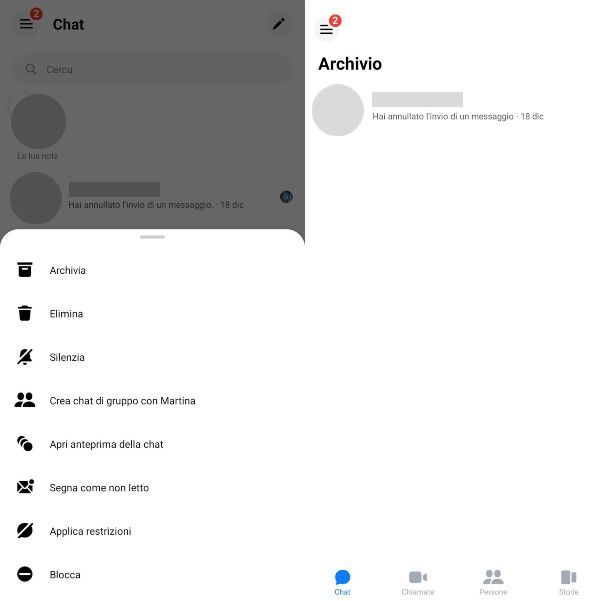
Se vuoi cancellare la cronologia delle chat su Messenger agendo dall'app ufficiale del servizio per Android (disponibile anche su store alternativi) o iOS/iPadOS, procedi come sto per indicarti.
Se vuoi nascondere una chat dalla schermata principale dell'app, senza cancellarla dal tuo account, come ti ho anticipato poc'anzi, puoi innanzitutto archiviarla.
Per farlo, avvia l'app di Messenger, effettua l'accesso al tuo account se necessario, e individua la conversazione di tuo interesse nella scheda Chat dell'applicazione (quella con l'icona del fumetto).
A questo punto, tieni premuto sulla chat da nascondere. Dal menu che così compare sullo schermo, seleziona la voce Archivia e il gioco è fatto. In questo modo, la conversazione non comparirà più nella schermata principale, a meno che tu non riceva un messaggio nella stessa o provveda a inviarne uno (ciò farà tornare automaticamente la chat tra le conversazioni attive).
Se vuoi recuperare la conversazione nascosta anche senza ricevere un messaggio, dovrai tornare nella scheda Chat di Messenger e toccare l'icona ≡ situata in alto a sinistra, per poi selezionare la voce Archivio. Dovrai poi individuare la chat di tuo interesse, tenere premuto sul titolo della stessa e toccare la voce Annulla archiviazione.
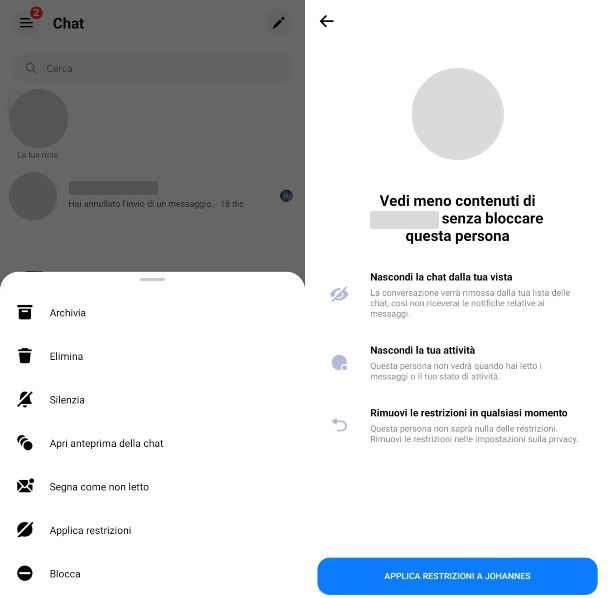
Vorresti evitare che, almeno temporaneamente, l'arrivo di un nuovo messaggio possa far ricomparire una chat nella schermata principale di Messenger? Allora puoi applicare delle restrizioni alla chat, in modo da nasconderla dalla schermata principale e non ricevere notifiche sui nuovi messaggi. Questa opzione è reversibile in qualunque momento e non notifica in alcun modo il contatto a cui viene applicata.
Per compiere quest'operazione, recati nella sezione Chat di Messenger, apri la conversazione di tuo interesse, fai tap sul nome del tuo interlocutore in alto e scegli la voce Applica restrizioni dal menu apertosi.
Se poi vorrai rimuovere le restrizioni e ripristinare la chat, ti basterà premere sull'icona ≡ posta in alto a sinistra e poi sull'icona dell'ingranaggio per accedere al menu delle impostazioni di Messenger.
Selezionando qui la voce Privacy e sicurezza e poi l'opzione Account con restrizioni, troverai la lista degli account “limitati”: premi sul nome del contatto che vorresti ripristinare e poi sul pulsante Rimuovi restrizioni. Così facendo, la conversazione comparirà normalmente nella schermata principale.
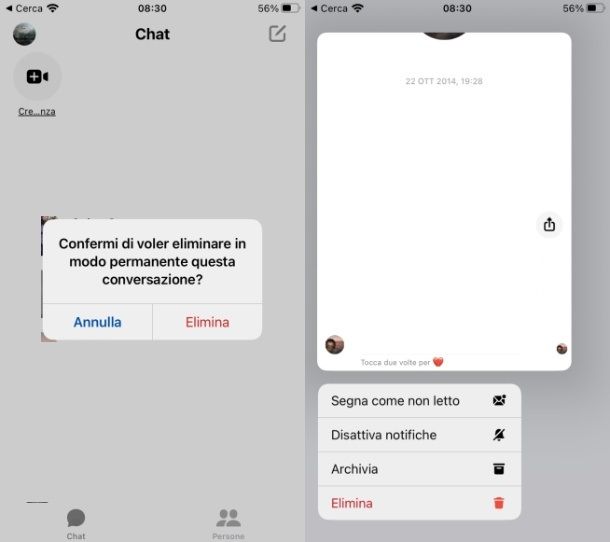
Se, invece, vuoi cancellare definitivamente una conversazione da Messenger, individuala all'interno della scheda Chat, effettua un tap prolungato e premi sulla voce Elimina prima nel menu contestuale, poi nell'avviso che viene visualizzato sullo schermo. La chat, come già accennato in precedenza, verrà cancellata dal tuo account ma non da quelli degli altri partecipanti alla conversazione.
Per cancellare un singolo messaggio, invece, effettua un tap prolungato su di esso, seleziona la voce Rimuovi dal menu che compare in basso e dai conferma, premendo sull'apposito pulsante che viene visualizzato in basso.
Se, prima di cancellare una chat, vuoi creare un backup del suo contenuto (sapendo però che questa non potrà essere ripristinata in Messenger), recati nella sezione Chat e fai tap prima sull'icona ≡ (in alto a sinistra) e poi sull'icona dell'ingranaggio; dopodiché, scorri il menu fino in fondo e premi sulla voce Vedi altro nel Centro gestione account.
Nella pagina che si apre, seleziona le voci Le tue informazioni e autorizzazioni > Scarica le tue informazioni; dopodiché, premi sul pulsante Richiedi un download per inviare la richiesta di ottenimento di un file di backup. Potrebbero volerci anche ore o giorni. Per saperne di più, leggi il mio tutorial su come salvare le chat, in cui ho avuto modo di parlarti in maniera più approfondita dell'argomento.
Se, invece, vuoi sapere come eliminare tutte le chat di Messenger, leggi la mia guida dedicata.
Computer
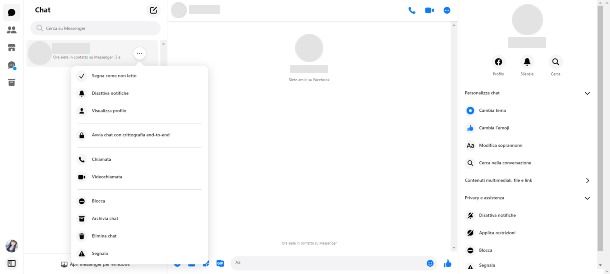
Preferisci agire da computer? In tal caso, puoi affidarti sia all'applicazione di Messenger per Windows e macOS che alla versione Web del servizio, accessibile da qualsiasi browser per la navigazione Internet: adesso ti spiego come procedere.
Dopo aver avviato l'applicazione o esserti collegato alla pagina Web di Messenger, individua la conversazione che vuoi nascondere o cancellare.
Se usi l'app di Messenger per Windows o macOS, fai clic destro sulla chat nella barra laterale di sinistra e seleziona la voce Archivia la chat dal menu che si apre, se vuoi archiviare la conversazione, oppure la voce Elimina la chat, se vuoi cancellarla, quindi dài conferma.
Per cancellare un singolo messaggio, invece, fai clic destro su di esso e seleziona la voce Rimuovi per te dal menu che compare.
Se usi la versione Web di Messenger, passa con il cursore del mouse sul titolo della chat di tuo interesse nella barra laterale di sinistra, clicca sull'icona (…) che compare in sua corrispondenza e seleziona la voce Archivia chat o Elimina chat dal menu che si apre, in base all'operazione che vuoi compiere.
Per cancellare un singolo messaggio, invece, passaci sopra con il cursore del mouse, fai clic sull'icona ⋮ che compare in sua corrispondenza e seleziona la voce Rimuovi dal menu che compare.
Come già sottolineato in precedenza, la cancellazione delle chat avrà effetto solo per te e non per gli altri interlocutori coinvolti nelle varie discussioni.
Per quanto concerne le chat archiviate, invece, se vuoi recuperarne una, sia sull'applicazione che sul sito Web non devi far altro che cliccare sull'icona del cestino, l'ultima di quelle situate nella barra laterale a sinistra, per visualizzare tutte le conversazioni che hai archiviato. Per ripristinarla, fai clic destro sulla conversazione e poi sulla voce Sposta nella Posta.
Le conversazioni archiviate tornano automaticamente nella pagina principale di Messenger se viene inviato un nuovo messaggio al loro interno. Per evitare che ciò accada, puoi applicare delle restrizioni ai tuoi interlocutori; tuttavia, nel momento in cui scrivo questo articolo, questa opzione è disponibile solo sulla versione Web di Messenger.
Su questa piattaforma, dunque, clicca sulla conversazione con l'utente su cui vorresti applicare un blocco temporaneo, per poi premere sull'icona (…) situata in alto a destra nella schermata della chat; infine, seleziona la voce Applica restrizioni.
Per rimuovere le restrizioni, invece, clicca sulla tua foto profilo posta in basso a sinistra e poi sulla voce Account con restrizioni per visualizzare la lista dei profili in questione; clicca sul nome del contatto da ripristinare, poi sul tasto Rimuovi restrizioni che compare all'interno della chat.
Se, prima di cancellare una chat da Messenger, vuoi scaricare una copia di backup di quest'ultima, puoi avvalerti della funzione di download dei dati offerta da Facebook.
Per servirtene, collegati a questa pagina del social network, clicca sulla voce Le tue informazioni e autorizzazioni situata nel menu a sinistra e poi sulle opzioni Scarica le tue informazioni > Richiedi un download. Ti ho parlato più in dettaglio di questa funzionalità in numerosi miei tutorial, come ad esempio quello su come cancellarsi da Facebook.
Come cancellare cronologia chiamate Messenger
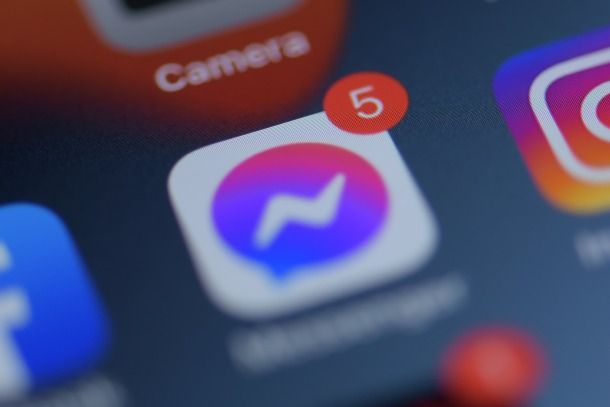
Vorresti sapere come cancellare la cronologia delle chiamate su Messenger? Le chiamate su Messenger vengono trattate come delle normali chat, quindi, se vuoi archiviarle o eliminarle, non devi far altro che seguire le indicazioni che ti ho dato nel capitolo precedente del tutorial, in merito alle chat di Messenger.
Anche in questo caso, l'operazione può essere portata a termine sia da smartphone e tablet, tramite l'app ufficiale, che da PC, tramite agendo Messenger per Windows 10 o 11 o la versione Web.
Come cancellare cronologia ricerche Messenger
Non vuoi che nella schermata principale di Messenger vengano visualizzati i nomi delle persone che hai cercato di recente sulla piattaforma? Nessun problema: di seguito trovi spiegato come evitare che ciò accada.
Smartphone e tablet
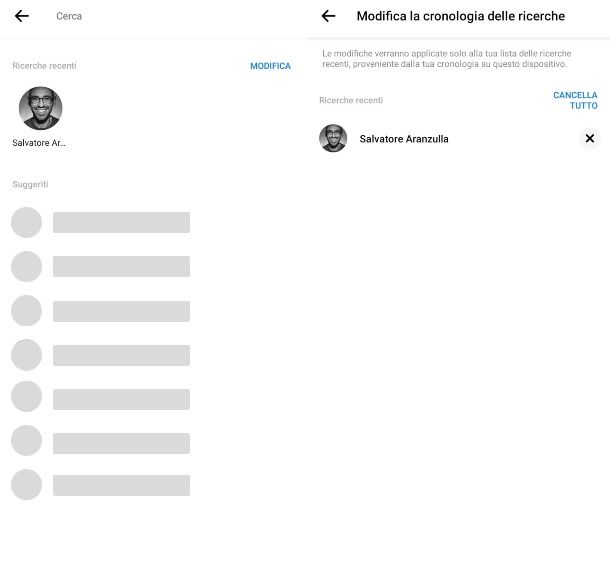
L'app di Messenger per Android e iOS/iPadOS include una pratica funzionalità che permette di cancellare la cronologia delle ricerche per intero o agendo sui singoli nominativi presenti in essa.
Per servirtene, seleziona la scheda Chat dell'applicazione, fai tap sul campo di ricerca situato in alto e premi la voce Modifica posta in corrispondenza della sezione Ricerche recenti, dove si trovano i nomi delle persone che hai cercato di recente.
Nella schermata successiva, premi sulla (x) relativa ai vari nominativi da cancellare o, se vuoi eliminare tutta la cronologia, premi sulla voce Cancella tutto collocata in alto a destra, per poi dare conferma.
Computer
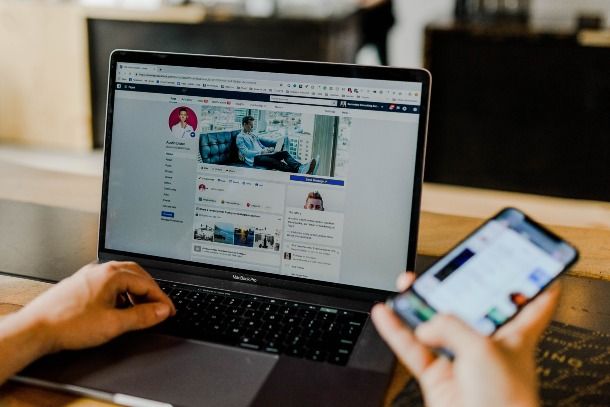
La versione Web di Messenger e l'applicazione per Windows non includono una cronologia delle ricerche, quindi non c'è bisogno di compiere alcuna operazione.
Diverso è invece il discorso per quanto riguarda Facebook (il social network principale), il quale conserva una cronologia di persone, pagine e altri elementi cercati al suo interno: per scoprire come liberarti anche di questi dati, consulta la mia guida su come cancellare la cronologia di Facebook.

Autore
Salvatore Aranzulla
Salvatore Aranzulla è il blogger e divulgatore informatico più letto in Italia. Noto per aver scoperto delle vulnerabilità nei siti di Google e Microsoft. Collabora con riviste di informatica e cura la rubrica tecnologica del quotidiano Il Messaggero. È il fondatore di Aranzulla.it, uno dei trenta siti più visitati d'Italia, nel quale risponde con semplicità a migliaia di dubbi di tipo informatico. Ha pubblicato per Mondadori e Mondadori Informatica.






